Ecco tutta l'attrezzatura di cui hai bisogno per far scoppiare le tue chiamate Zoom
Pubblicato: 2020-09-29Nella nostra nuova normalità, le videochiamate hanno sostituito riunioni, interviste, spot TV e ogni altra cosa che facevamo faccia a faccia.
Hai figli? Le possibilità sono che la loro scuola, gli appuntamenti di gioco e la socializzazione al di fuori dei videogiochi siano tutti gestiti anche tramite Zoom o una delle miriadi di software di videoconferenza sul mercato.
Ciò significa una webcam, ma se ne hai una all'esterno della fotocamera collegata al tuo smartphone, congratulazioni, sei riuscito a ottenerne una prima che i negozi esauriscano le scorte.
Ora, puoi ancora usare quello smartphone come webcam, ma siamo brutalmente onesti: la qualità non è all'altezza dell'uso professionale.
Per le tue riunioni importanti e qualsiasi altra volta in cui hai bisogno di essere visto in video da qualcuno che non sia la tua famiglia, è ora di prendere sul serio la configurazione di Zoom. Per le chiamate non in ufficio o casuali, tuttavia, dovresti assolutamente prendere alcuni divertenti sfondi per lo zoom da ZoomAppDownload.
Ora, questo richiederà un investimento, ma ti ripagherà e, a seconda della tua situazione fiscale, potrebbe persino tradursi in una bella cancellazione ad aprile del prossimo anno.
Ma perché però?
Ok, il motivo principale per cui vuoi farlo è che le webcam (e la videocamera del tuo laptop) non sono cambiate molto in un decennio. Logitech C920 è uscito nel 2012, portando 1080p alla webcam e da allora il mercato è rimasto fermo.
Non hai molto spazio con cui lavorare all'interno dello schermo di un laptop o della webcam, quindi possono mettere a fuoco solo entro pochi pollici, tutto ciò che è passato è ciò che è noto come messa a fuoco all'infinito, che mantiene tutto a fuoco ma a scapito della chiarezza . Sì, questo è parte del motivo per cui la tua webcam ha un aspetto terribile.
Il resto dei motivi per cui la tua webcam è terribile? Consentitemi di approfondire, sulle basi del cinema:
- Luci: le webcam sono davvero progettate per comodità, quindi sovraespongono l'intera scena e ti fanno sembrare sbiadito
- Fotocamera: i soliti punti di montaggio per le webcam (sotto o sopra di te) non sono lusinghieri per nessuno
- Azione: non sono nemmeno progettati per gestire i movimenti o per rimettere a fuoco il soggetto (sei tu)
- Suono: i microfoni integrati su webcam o laptop sono universalmente terribili. Un microfono USB da $ 50 farà suonare la tua voce molto meglio, oppure potresti acquistare un microfono e un'interfaccia di qualità radio per meno di $ 500 e suonare alla grande. Se stai effettuando una chiamata Zoom, assicurati di attivare la cancellazione del rumore Zoom per eliminare i suoni fastidiosi e migliorare l'audio.
Il punto è decidere se vuoi "quanto basta" o vuoi avere un bell'aspetto e un suono fantastico? Una webcam è appena sufficiente, certo, ma è come scrivere brevi frasi sui tuoi SAT. Non ti darà un bel voto. E tu vuoi un ottimo voto.
Ciò vale il doppio per chiunque abbia bisogno di effettuare videochiamate per lavoro tramite Zoom o altre piattaforme di videoconferenza. Gli uffici di persona saranno off-limits per un po' di tempo, quindi vale la pena investire in alcune apparecchiature per far scoppiare le riunioni virtuali.
"Va bene, ma non so niente di macchine fotografiche"

Va bene, ti guideremo attraverso ciò di cui hai bisogno. Ecco le basi di ciò che farai:
- Miglioramenti della messa a fuoco: invece di mettere a fuoco l'intera stanza, ci concentreremo sul tuo viso. A nessuno importa del resto dell'ambiente circostante, quindi idealmente li renderemo sfocati o bokeh
- Illuminazione ed esposizione: la tua fotocamera non farà il lavoro qui, imposteremo un'illuminazione che metta la luce dove vogliamo, non attraverso la tua stanza. Questo darà alla tua fotocamera abbastanza luce riflessa per farti sembrare fantastico
- Posizionamento: invece di combattere la tua webcam, posizioneremo la tua fotocamera per ottenere l'angolo più lusinghiero per la maggior parte delle persone
- Miglioramenti audio: l'utilizzo di un microfono separato isola la tua voce, migliorando il modo in cui suonerà allo spettatore e consentendoti di apportare altre modifiche
Se la tua scrivania è vicino a una finestra, perché è un posto delizioso per sognare ad occhi aperti quando non lavori, ti consigliamo di coprirla con tende oscuranti. Si tratta di avere il controllo della luce che cade sul tuo viso e la luce ambientale dall'esterno cambia più velocemente di quanto tu possa adattarla, specialmente durante alcune di quelle lunghe chiamate Zoom.
Ok, mettiamo insieme tutto per il tuo prossimo incontro su Zoom
Useremo una fotocamera mirrorless al posto della tua webcam e la collegheremo al nostro computer. Quindi stiamo impostando un minimo di due luci per ottenere al nostro viso l'illuminazione di cui ha bisogno per filmati di qualità professionale.
Una volta impostati, posizioniamo la fotocamera, in modo da avere una bella inquadratura del nostro viso, da una posizione orizzontale e con un ritaglio che include solo la testa e le spalle.
Le cuffie sono necessarie in modo da non creare un'eco sul microfono, puoi utilizzare un auricolare, quindi rimane fuori dall'inquadratura. Se vuoi essere extra, puoi ottenere uno di quei minuscoli auricolari broadcast che sono invisibili sulla fotocamera.
Video:
Vi siete mai chiesti perché le interviste televisive trasmesse hanno sempre un aspetto migliore rispetto a quando qualcuno si collega da casa? Certo, non l'hai fatto, è ovvio che avere una fotocamera professionale puntata da un professionista della fotocamera rende lo scatto fantastico.
La magia della TV insomma. Per farlo a casa, hai bisogno di una fotocamera in grado di utilizzare un obiettivo adeguato, che offuschi lo sfondo dietro di te quando ti concentri sul tuo viso.
È così che funziona per la fotografia e per la registrazione diretta sulla fotocamera. Su Zoom o altri programmi di chat video, hai bisogno di una fotocamera con quella che è conosciuta come un'uscita HDMI "pulita", che puoi inviare a un dispositivo per ottenere quel feed HDMI sul tuo computer.
- Fujifilm XT-3 con obiettivo 18-55mm : principalmente perché è la fotocamera che ho a casa, potresti ottenere lo stesso effetto con la Sony A5100 con il suo obiettivo kit 16-50mm
- Filtro CineBloom 58 mm: il vantaggio delle fotocamere digitali è che producono immagini molto nitide. Mettere un filtro Pro-mist sull'obiettivo riduce leggermente la luce che entra, dandoti quella sensazione di Hollywood che è un vero vantaggio per la tua carnagione. Scegli il 10 percento, quindi non dovrai scherzare aggiungendo nuovamente il contrasto. Potresti ottenere la versione del 20 percento se vuoi davvero un effetto forte però
- Batteria fittizia: non devi preoccuparti della durata della batteria della tua fotocamera, questo ti consente di collegarla alla parete. Ottieni la versione USB se desideri utilizzare un pacco batteria o hai già dei caricatori
- Un treppiede da tavolo: un GorillaPod è fantastico qui
- Elgato Cam Link 4K : questo è ciò a cui colleghi il cavo HDMI e quindi a una porta USB del tuo computer. Questo è fondamentale, ma se non hai bisogno del 4K, puoi ottenere la versione BlueAVS, che è una versione più economica che fa 1080p
- Cavo da micro HDMI (tipo D) a HDMI (tipo A) : per collegare la fotocamera a CamLink (controllare il tipo di cavo necessario per la fotocamera)
Illuminazione:

La cosa importante da sapere sulle fotocamere professionali è che amano davvero la luce. Voglio dire, davvero. Avrai voglia di proiettare quanta più luce puoi ottenere sul tuo viso, perché la luce ambientale potrebbe essere abbastanza buona per i tuoi occhi, ma non sarà sufficiente per il sensore della tua fotocamera.
Per un risultato molto professionale alla tua prossima chiamata Zoom, desideri utilizzare la cosiddetta illuminazione a 3 punti. Ciò significa davvero solo tre luci, una al 100% come luce "chiave", una al 50% che "riempie" le ombre sull'altro lato del viso e una retroilluminazione che è anche al 50% di potenza.
Puoi farla franca solo con una luce chiave, o una chiave e un riempimento, ma ottieni davvero i migliori risultati con tre luci.
- Elgato Key Light Air : questi sono il modo più semplice per ottenere un risultato costante e professionale. Ottieni tutto ciò di cui hai bisogno, dalla luce, a un supporto con una base zavorrata, quindi non devi preoccuparti di controllare i raccordi giusti o cose del genere. Sono anche controllati dall'app, il che semplifica l'ottenimento delle percentuali di luce di cui hai bisogno senza doverti alzare in piedi. Ci sono tonnellate di luci più economiche che puoi ottenere, ma richiedono uno sforzo maggiore per bilanciare il colore e trovare le impostazioni con cui sarai soddisfatto
Impostali come nell'immagine qui sotto, con la luce chiave su un lato della fotocamera e la luce di riempimento sul lato opposto, entrambe rivolte verso di te. Se stai usando una luce posteriore, mettila di lato e un po' più lontano da te rispetto alle due luci anteriori. Inoltre, mettilo leggermente più in alto della tua testa, così darà un bel bagliore sui tuoi capelli e ti separerà davvero dallo sfondo.

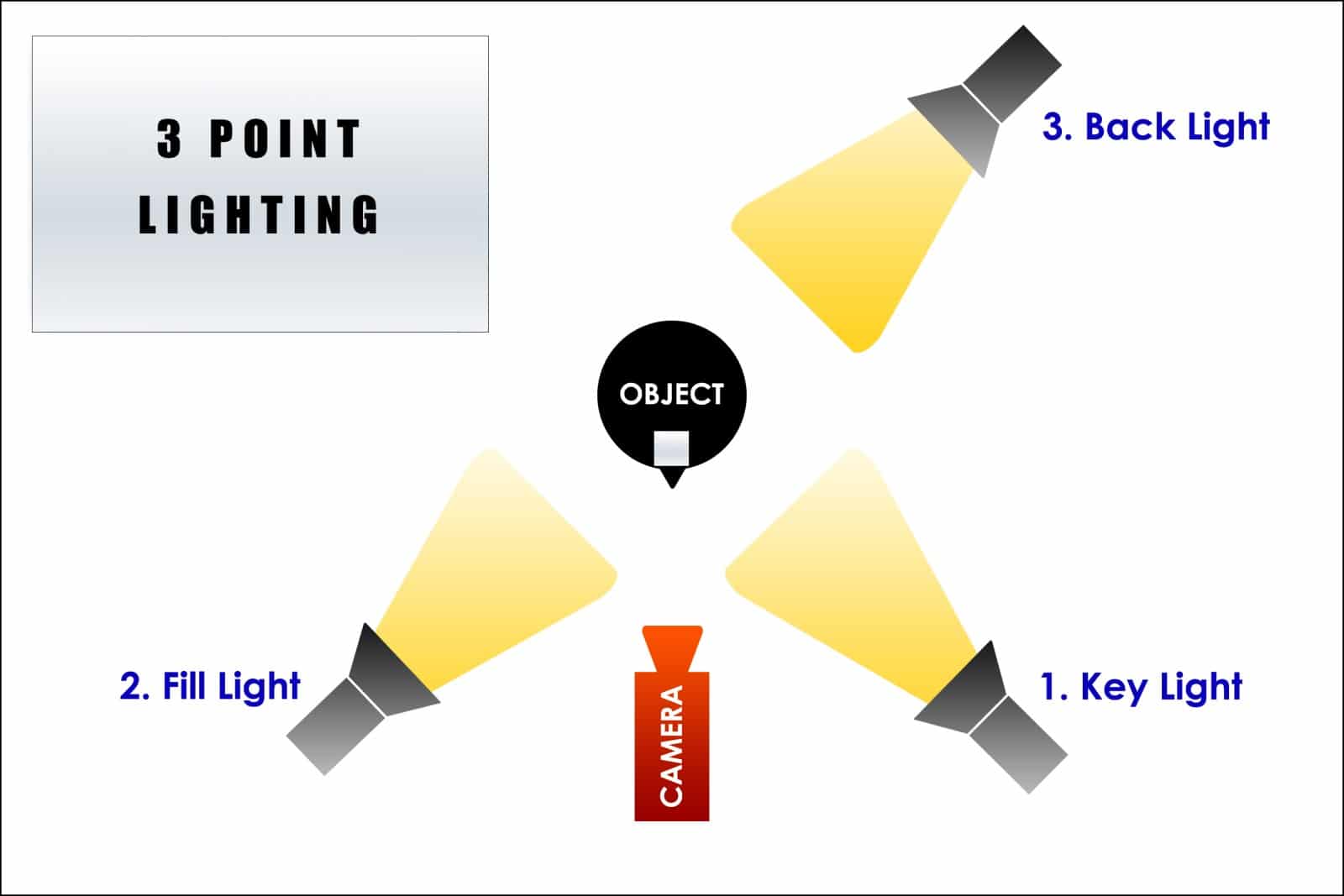
Audio:
Ok, ora è il momento di inserire la tua voce nella chiamata Zoom. Qualunque cosa tu faccia, non cercare di farla franca usando il microfono integrato nella tua fotocamera. Hai fatto di tutto per ottenere una qualità video di alto livello, non lesinare sull'audio. Abbiamo due opzioni qui, a seconda del budget e dell'inclinazione.
Il modo più semplice per ottenere un buon suono è con un microfono USB:
- Samson Q2U: Per $ 70, ottieni un microfono dinamico capace, un supporto da scrivania e tutti i cavi di cui hai bisogno. Il vantaggio qui è che il Q2U è in grado di connettersi al tuo computer tramite USB per un facile utilizzo, ma puoi anche utilizzare XLR per collegarlo a un'interfaccia quando decidi di aggiornare ulteriormente la tua configurazione audio.
- Blue Yeti : C'è una ragione per cui molti streamer usano questo microfono, ed è quanto sia facile ottenere un audio utilizzabile. Puoi passare a Yeti Pro se lo desideri, o ottenere il kit Yeticaster che viene fornito con il potente braccio del microfono Compass e un supporto antiurto.
- Braccio del microfono: potresti voler spostare il microfono dalla scrivania, in modo da poterlo posizionare più vicino alla tua testa senza che rilevi le vibrazioni della tastiera. Se riesci a fissare le cose alla tua scrivania, questo Innogear ti fornirà tutto ciò di cui hai bisogno o, se non puoi, ottieni la versione da terra.
Ancora una volta, non hai davvero bisogno dei microfoni più costosi per una chiamata Zoom, ma apportano miglioramenti al suono che altrimenti avresti bisogno di un mixer e di alcune conoscenze per iniziare a lavorare.
LEGGI DI PIÙ: Come configurare un microfono Blue Yeti
Cose come un compressore per rendere la tua voce fluida o eliminare il rumore di fondo, che è bello avere se farai molte videochiamate.

Poi di nuovo, si qualificherà come una spesa aziendale. E se volessimo fare il massimo anche con l'audio? Ciò significa un microfono di qualità broadcast, un'interfaccia di registrazione per collegarlo al tuo computer:
- Microfono: un microfono a condensatore di qualità è proprio quello che vuoi qui, che metterà in risalto la tua voce senza captare gran parte del rumore di fondo. Ci piace molto l' S-25 di Micparts , che supera il suo prezzo. Il bonus è che stai aiutando una piccola impresa di proprietà americana.
- Supporto antiurto: ti consigliamo anche un supporto antiurto, che disaccoppia il microfono dal braccio del braccio, riducendo la possibilità che rilevi rumori indesiderati. Questo kit Rycote è perfetto per l'S-25.
- Cavo XLR : collega il microfono all'interfaccia audio ed è standard per i microfoni professionali. Qualsiasi cavo funzionerà, come questo Amazon Basics
- Interfaccia audio : si collega al computer e al microfono si collega. Ci piace molto il nuovo Audient EVO 4, che è conveniente, ha ingressi microfonici di alta qualità ed è semplice da usare sia per i principianti che per i professionisti
Ancora una volta, per le normali videochiamate, puoi farla franca con un microfono USB. Vuol dire che devi fermarti qui? No, non è così. Parte del divertimento di costruire un rig come questo è aggiungerlo e migliorarlo, in modo da ottenere qualcosa che ti senti a tuo agio nell'usare.
Hai anche bisogno di qualcosa con cui ascoltare gli altri partecipanti. Le vere cuffie wireless lo rendono facile, poiché puoi avere un solo auricolare e quelli più piccoli non verranno nemmeno mostrati sulla fotocamera. Niente più fili disordinati!
Ok, è ora di mettere tutto insieme
A meno che tu non utilizzi questa configurazione come videocamera per il viso durante lo streaming di videogiochi, non vuoi che il microfono sia in faccia. Gioca con la posizione della videocamera in modo da vedere solo la testa e le spalle, senza il microfono (se lo hai montato su un braccio).
È davvero un caso di "provare, riprovare" per farlo bene, non ci sono regole rigide e veloci oltre a provare più posizioni per trovare quella che funziona per la configurazione della tua scrivania.

Assicurati che la tua fotocamera sia in modalità video, cambia Film Simulation su Eterna e collega CamLink ad essa tramite HDMI e la batteria fittizia a una fonte di alimentazione. La Fujifilm X-T3 è in grado di funzionare in modalità automatica, ma ti consigliamo di impostare la messa a fuoco su manuale (porta il piccolo interruttore nella parte anteriore del corpo su M), in modo che non cerchi la messa a fuoco mentre sei in onda.
Apri Zoom, vai su Impostazioni> Video e assicurati che CamLink sia selezionato dal menu a discesa Fotocamera (dice AverMedia sul mio poiché è il dispositivo di acquisizione che sto usando). Spunta Abilita HD , perché perché andare a tutti questi problemi per utilizzare una bassa risoluzione qui, e il gioco è fatto.
Se trovi che l'immagine non ti sta lisciando abbastanza, torna indietro e controlla l'impostazione Ritocca il mio aspetto . Puoi lasciare il resto deselezionato, poiché stai usando un'illuminazione adeguata.
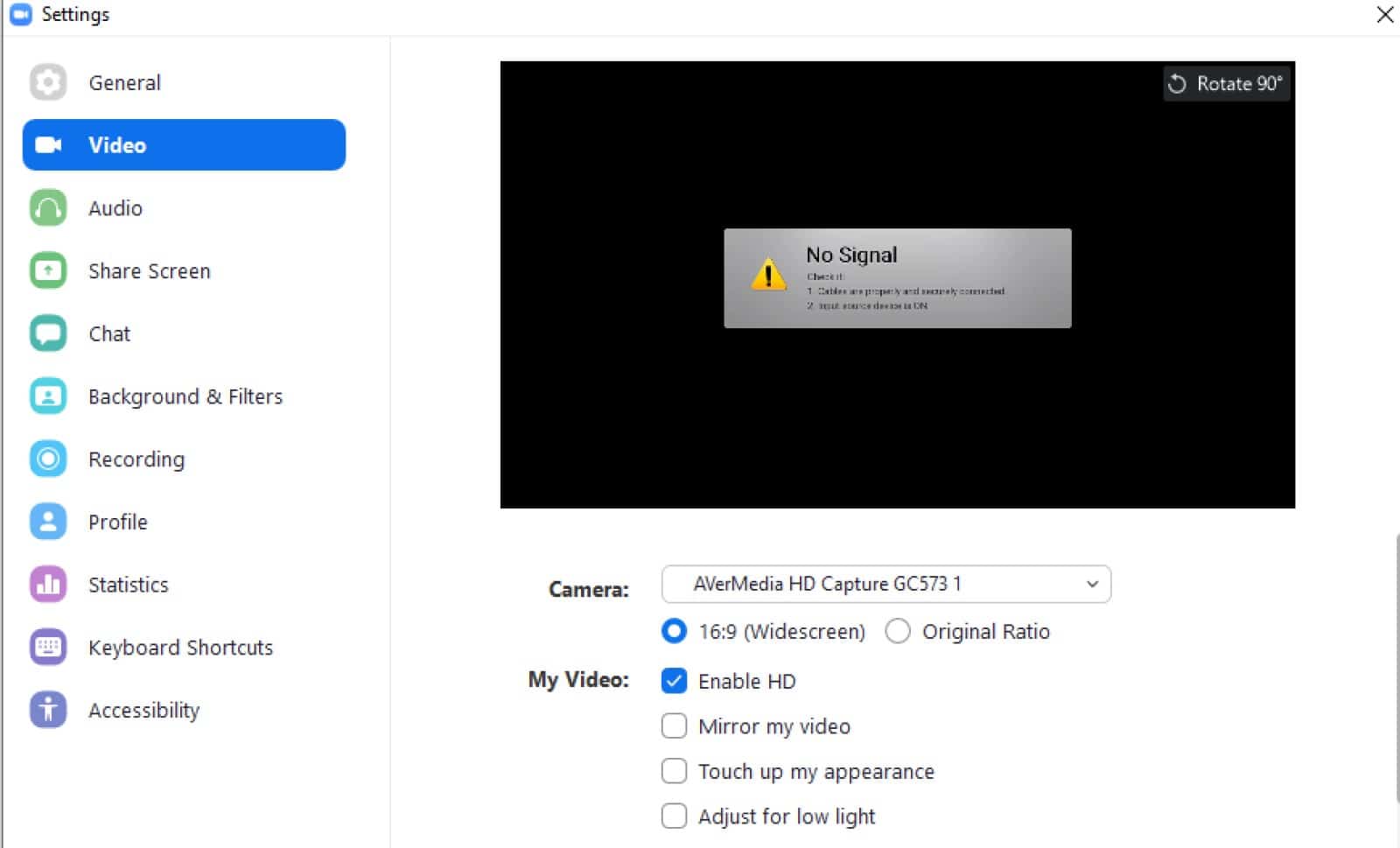
Se stai usando un microfono USB, gioca con il guadagno nelle impostazioni audio di Windows per trovare l'impostazione che funziona per la tua voce. Ancora una volta, l'unico consiglio che posso dare qui è di provare più impostazioni per trovarne una che funzioni.
Di solito uso l'app Voice Recorder integrata per testare i livelli. Se stai usando Audient EVO 4, tocca semplicemente il grande pulsante verde dei livelli automatici sull'interfaccia e farà il lavoro per te. Carino.
Ora le tue chiamate Zoom (e qualsiasi altra videochiamata) saranno vicine alla qualità della trasmissione. Più a lungo usi questa configurazione, migliore sarà man mano che imparerai l'hardware e modificherai le impostazioni per adattarle alla tua stanza e alle tue preferenze. Carino.
Cosa ne pensi? Hai intenzione di fare qualche passo in più per rendere le tue videochiamate più professionali? Fatecelo sapere in basso nei commenti o trasferite la discussione sul nostro Twitter o Facebook .
Raccomandazioni della redazione:
- Zoom sta arrivando su Facebook Portal, Amazon Echo e Google Nest
- La migliore attrezzatura per lo streaming di Twitch che puoi ottenere per meno di $ 100
- Il sequel del famoso video di cospirazione virale svanisce rapidamente nel vuoto dell'oscurità senza senso
- Il più grande concorrente di Zoom, Google Meet, è ora gratuito per tutti coloro che dispongono di un account Google
Solo un avvertimento, se acquisti qualcosa tramite i nostri link, potremmo ottenere una piccola quota della vendita. È uno dei modi in cui teniamo le luci accese qui. Clicca qui per saperne di più.
